Wie heißt der Snapchat-Filter mit dem man ein Bild aus der Galerie einfügen kann? Wie kann man ein bereits aufgenommenes Bild aus der Galerie als Snap versenden und welchen Filter muss man dafür nutzen? Diese Frage wird sich vielleicht der eine oder andere Nutzer der Snapchat-App im Laufe der Zeit stellen. Wenn man bei Snapchat ein Bild aus der Galerie versendet und nicht als Snap aufnimmt, dann wird es auch nicht als Snap versendet. Allerdings gibt es verschiedene Tricks oder genauer gesagt einen Filter mit dem man Bilder aber auch Videos aus der Galerie einfügen und dann als Snap senden kann. Wie das genau funktioniert und welchen Filter man dafür nutzen muss, dazu haben wir in diesem Artikel eine kurze Anleitung erstellt.
Snapchat Filter: Bilder aus Galerie als Snap schicken
Wenn man bei Snapchat ein Bild aus der Galerie als Snap verschicken möchte, dann kann man zum einen den alten Trick mit dem Bild ausschneiden nutzen, zum anderen kann man aber neuerdings auch einfach einen der neuen „Call Roll Upload“-Lenses verwenden. Mit den neuen Lenses kann man auch Bilder aus der Galerie als Snap verschicken und das ganze ist nicht so umständlich wie die anderen Möglichkeiten, die man noch vor 2020 benutzt hat.
Mit Snapchat Lens Bild aus Galerie in Snap einfügen
Mit dem Snapchat Filter namens „Camera Roll Upload“ (Link zur Snapchat Webseite) kann man ein Bild aus der Galerie in einen Snap einfügen und diesen natürlich auch als Snap verschicken.
- Als Erstes muss man natürlich die Snapchat-App starten und über die Suche nach der Lens namens „Camera Roll Upload“ suchen (alternativ auch über den folgenden Link aufrufbar).
- Wenn man die Lens ausgewählt hat, dann erscheint zum einen das Livebild der Kamera, zum anderen aber auch eine Auswahl aus der Galerie.
- Jetzt muss man einfach nur noch das Bild aus der Galerie auswählen sowie entsprechend verschieben und vergrößern.
- Anschließend kann man das Bild aus der Galerie mit Hilfe von dem Filter bzw. der Lense als Snap schicken.
Update: Sollte die Lense nicht mehr verfügbar sein, dann können wir auch die Lens namens „Upload Move“ empfehlen.
Tipp: So kann man bei Snapchat nach Lenses suchen und diese in der App finden sowie benutzen.
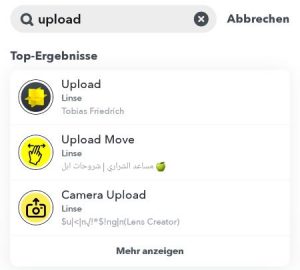
Die Linse Upload ist nicht mehr verfügbar. Bei der Linse Upload Move kann man keine Bilder einfügen. Und die Linse Camera Upload find ich nicht.